كيفية تغيير اسم شبكة WiFi
منوعات / / April 05, 2023
هل تعلم أنه من الأسهل على أي متسلل اختراق جهاز التوجيه الخاص بك عندما يكون اسم جهاز التوجيه افتراضيًا؟ في بعض الأحيان ، يترك معظم الأشخاص اسم جهاز التوجيه الخاص بهم إلى اسم جهاز التوجيه الافتراضي. أول شيء يجب عليك فعله بعد شراء جهاز توجيه جديد هو تغيير اسم WiFi وكلمة المرور. يمكنك أيضًا اختيار تغيير اسم WiFi فقط ، مع ترك كلمة المرور وشأنها. يجد بعض الأشخاص أنه من المفيد إعادة تسمية أجهزة التوجيه الخاصة بهم حتى يتمكنوا من التعرف عليها بسهولة عند الاتصال بها. إذا كنت تفكر في كيفية تغيير اسم شبكة WiFi ، فاقرأ المزيد لمعرفة ذلك ، وقد ذكرنا أيضًا عن مولد أسماء WiFi ، لذلك ليس عليك التفكير في اسم. لذا ، فلنبدأ في التعرف على كيفية تغيير اسم WiFi على Android.

جدول المحتويات
- كيفية تغيير اسم شبكة WiFi
- هل أحتاج إلى إعادة تسمية جهاز التوجيه؟
- كيفية تغيير اسم شبكة WiFi على متصفح الويب
- كيفية تغيير اسم Wi-Fi على Android
- كيفية تغيير اسم Wi-Fi على iPhone
- خطوات تعيين اسم موصى به لشبكة WiFi
- قائمة مولد أسماء Wi-Fi
كيفية تغيير اسم شبكة WiFi
في هذه المقالة ، أوضحنا بالتفصيل كيفية تغيير اسم WiFi على Android أو iPhone أو الكمبيوتر الشخصي.
هل أحتاج إلى إعادة تسمية جهاز التوجيه؟
- قد تحتاج إلى تغيير اسم الشبكة أو SSID وكلمة المرور عندما تتلقى جهاز التوجيه الخاص بك لأول مرة.
- عادة ما يتضمن الاسم الافتراضي لجهاز التوجيه اسم الشركة المصنعة لجهاز التوجيه.
- على سبيل المثال ، تحتوي أجهزة توجيه Netgear على اسم NETGEAR حيث أن أجهزة توجيه SSID و TP-Link لها SSID باسم TP-Link_2 والتي يمكن للقراصنة استغلالها بسهولة.
- يمكن أن يؤدي تغيير SSID للشبكة أيضًا إلى تمييز معرف الشبكة الخاص بك عن معرف شبكة جارك ، والذي بدوره يمكن أن يساعدك على الاتصال بشبكتك بسرعة وسهولة.
- عيّن اسمًا فريدًا بحيث يمكنك دائمًا تحديد جهازك للاتصال به ، في بعض الأحيان يمكن أن تكون أسماء مثل Stephens WiFi و Sofi WiFi محيرًا نظرًا لأن الأشخاص الآخرين قد يستخدمون هذا الاسم ، استمر في القراءة لمعرفة كيفية تعيين اسم فريد ، يمكنك القيام بذلك عن طريق استخدام أسماء Wi-Fi مولد كهرباء.
كيفية تغيير اسم شبكة WiFi على متصفح الويب
إذا كان لديك جهاز توجيه ، فيمكنك تغيير اسم WiFi الخاص بك من خلال متصفح الويب ، واتبع الخطوات التالية لمعرفة كيفية تغيير اسم شبكة wifi من متصفح الويب الخاص بك.
1. افتح متصفح الإنترنت (على سبيل المثال جوجل كروم) من سطح المكتب.

2. الآن ، أدخل ملف عنوان IP لجهاز التوجيه وضرب يدخلمفتاح.
ملحوظة: تستخدم معظم أجهزة التوجيه نفس عنوان IP مثل 192.168.0.1, 192.168.1.1 أو 10.0.0.1

3. إذا كانت كل هذه لا تعمل على متصفحك ، فيمكنك قراءة مقالتنا على كيفية العثور على عنوان IP لجهاز التوجيه الخاص بي لمعرفة كيفية العثور على عنوان IP الخاص بك.
ملاحظة 1: يجب أن تكون متصلاً بجهاز شبكة راوتر WiFi لتغيير اسم WiFi الخاص بك.
ملاحظة 2: عند إدخال عنوان IP ، قد تحصل أحيانًا على تحذير مثل الاتصال ليس خاصًا ، هناك لا ينبغي أن يكون هناك قلق بشأن هذا لأن معظم أجهزة التوجيه لديها وظائف أمان مضمنة وموجودة على المستوى المحلي شبكة.
4. أدخل جهاز التوجيه اسم المستخدم و كلمة المرور وانقر على تسجيل الدخول زر لتسجيل الدخول إلى جهاز التوجيه الخاص بك.
ملحوظة: بيانات اعتماد تسجيل الدخول الخاصة بك ليست هي نفسها اسم مستخدم وكلمة مرور جهاز التوجيه WiFi الخاص بك للاتصال به ، يمكنك العثور على بيانات اعتماد تسجيل الدخول الخاصة بالموجه مطبوعة على جهاز التوجيه نفسه أو قد تتم طباعتها على يدوي.

5. بعد تسجيل الدخول حصلت على خيار يسمى لاسلكي، والتي توجد عادةً في الجانب الأيسر من الصفحة.
6. الآن ، يمكنك تغيير اسم WiFi الخاص بك من خلال الحقول المحددة.
ملحوظة: تذكر بعض أجهزة التوجيه أيضًا SSID (معرف مجموعة الخدمة) ، يمكن تغيير هذا لتغيير اسم WiFi.

7. أدخل اسمًا جديدًا في الحقول وانقر في النهاية على يتقدم لحفظ التغييرات.
ملحوظة: بعد تغيير اسم مستخدم WiFi ، تحتاج إلى إعادة توصيل جميع الأجهزة المتصلة به بعد إعادة تشغيل جهاز التوجيه الخاص بك.
تنطبق هذه الطريقة على المستخدمين الذين يرغبون في معرفة كيفية تغيير اسم شبكة wifi على جهاز كمبيوتر.
اقرأ أيضا:كيفية الاتصال بشبكة WiFi باستخدام WPS على Android
كيفية تغيير اسم Wi-Fi على Android
قد يرغب الأشخاص الذين يرغبون في الاتصال بنقطة اتصال WiFi من جهاز آخر في تحديد اسم نقطة الاتصال. يمكنك تغيير اسم نقطة الاتصال لجهاز Android الخاص بك بحيث يكون من السهل التعرف عليه والاتصال به قال نقطة الاتصال ، اتبع الخطوات أدناه لمعرفة كيفية تغيير اسم شبكة WiFi من خلال معرفة كيفية تغيير اسم WiFi ذكري المظهر.
ملحوظة: يختلف كل هاتف ذكي عن الآخر ولذا تأكد من الإعدادات الصحيحة قبل تغيير أي منها ، فقد تم تجربة الخطوات التالية - Moto G (8) Power lite - Stock Android 10
1. اسحب لأسفل على ملف شريط الإشعارات واضغط على ترس رمز لفتح ملف إعدادات قائمة طعام.
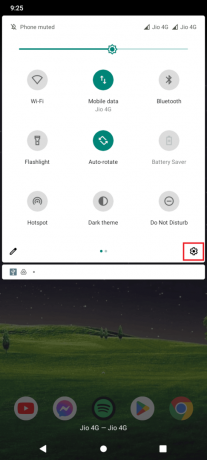
2. الآن ، اضغط على الشبكة والإنترنت لفتح اعدادات الشبكة.
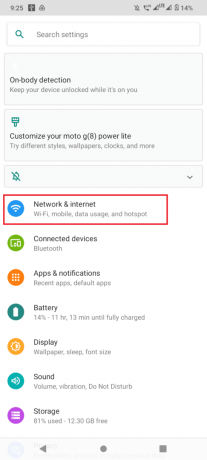
3. الآن ، اضغط على نقطة الاتصال والتوصيل لتغيير اسم WiFi الخاص بك.
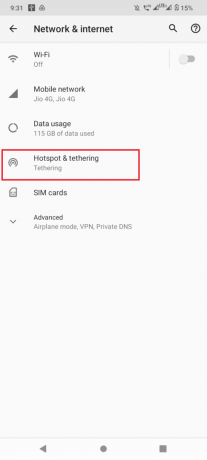
4. اضغط على نقطة اتصال WiFi.
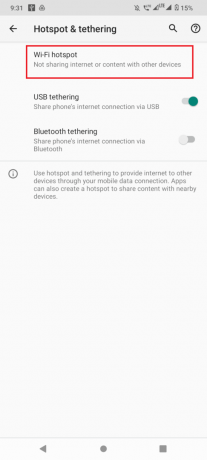
5. أخيرًا ، اضغط على ملف اسم نقطة ساخنة الخيار ، هنا يمكنك تغيير اسم نقطة الاتصال الخاصة بك والتي ستظهر كاسم نقطة الاتصال الخاصة بك.

6. أدخل الآن ملف اسم واضغط على نعم لحفظ الاسم.

ملحوظة: بعض الأجهزة تحمل اسم نقطة الاتصال باسم SSID ، يمكنك النقر عليها لتغيير اسم نقطة الاتصال الخاصة بك.
تنطبق هذه الطريقة على المستخدمين الذين يرغبون في معرفة كيفية تغيير اسم شبكة wifi على أجهزة Android.
اقرأ أيضا:كيفية اختراق كلمة مرور WiFi
كيفية تغيير اسم Wi-Fi على iPhone
قد يتساءل المستخدمون أيضًا عن كيفية تغيير اسم WiFi على iPhone ، يمكنك القيام بذلك عن طريق تنفيذ الخطوات البسيطة المحددة.
1. اضغط على إعدادات التطبيق من شاشتك الرئيسية.

2. اذهب إلى عام علامة التبويب من خلال النقر عليها.

3. الآن ، اضغط على عن لمعرفة الخيارات المتعلقة بجهاز iPhone الخاص بك.

4. أخيرًا ، اضغط على اسم واختر اسمًا لنقطة الاتصال الخاصة بك ، واحتفظ بالاسم فريدًا حتى تتمكن من التعرف عليه بسهولة.
5. احفظ التغييرات بالضغط على منتهي.
بعد حفظ التغييرات ، أعد الاتصال بنقطة اتصال iPhone الخاصة بك ويمكنك رؤية الاسم الجديد لنقطة اتصال iPhone الخاصة بك.
تنطبق هذه الطريقة على المستخدمين الذين يرغبون في معرفة كيفية تغيير اسم شبكة wifi على أجهزة iPhone.
خطوات تعيين اسم موصى به لشبكة WiFi
- قد ترغب في استخدام SSID فريد للعثور على اسم شبكتك بين عدد كبير من الشبكات الأخرى في منطقتك.
- اختر اسمًا طويلًا ويحتوي على أحرف وأرقام.
- تجنب استخدام اسمك أو عنوانك أو أي تفاصيل شخصية أخرى.
- يوصى بتغيير WiFi SSID مرة كل ثلاثة أشهر ، كما يمكنك تغيير الاسم مرة واحدة كل 6 أشهر إذا لم يكن الاسم الأول مناسبًا.
اقرأ أيضا:إصلاح WiFi يستمر في إيقاف التشغيل تلقائيًا على Android
قائمة مولد أسماء Wi-Fi
عندما نستخدم الإنترنت لأول مرة ، قد لا يكون لدينا أي فكرة عن الاسم الذي يجب تعيينه لجهاز التوجيه الخاص بنا أو Android أو iPhone. قد لا تتمكن من التعرف على معظم الأسماء التي تستخدمها نظرًا لأنها لا يمكن أن تكون فريدة من نوعها ، فلا تشعر بالارتباك ، يمكنك فقط استخدام أسماء Wi-Fi منشئ موقع الويب مجانًا واحصل على اقتراحات رائعة وفريدة من نوعها ، اقرأ المزيد لتبدأ في بعض منشئ أسماء Wi-Fi الرائع المواقع.
1. نيمسنرد
نيمسنرد يقترح مئات الأفكار المتعلقة باسم WiFi ، يمكنك إنشاء العديد من الأسماء الفريدة.
1. للبدء ، يمكنك زيارة موقع إلكتروني واختيار الفئة المفضلة عن الاسم.

2. بعد ذلك ، فقط انقر فوق ملف توليد الأسماء زر.
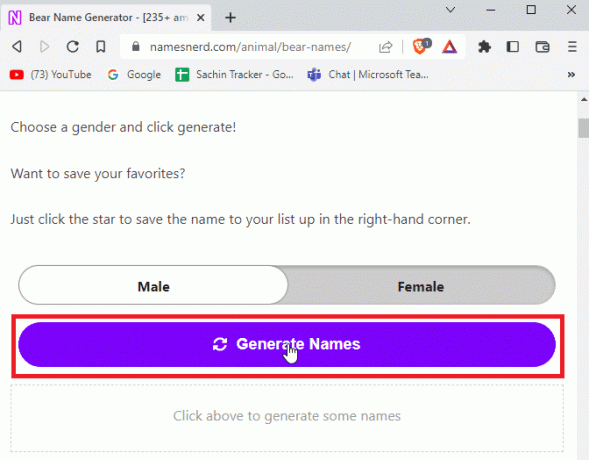
3. سيُظهر لك موقع الويب اسمًا فريدًا بناءً على اختيارك للفئة.
4. يمكنك أيضًا حفظ اسم شبكة WiFi التي يمكنك استخدامها لاحقًا.
5. الجزء الرئيسي من موقع الويب هو أن هناك أنواعًا مختلفة من الفئات للحصول على أسماء فريدة ، يمكنك الحصول على العديد من الأسماء الإبداعية لشبكة WiFi الخاصة بك.
2. WiFiNames.net
أسماء WiFinames هو موقع ويب منشئ اسم WiFi كلاسيكي يوفر لك أسماء فريدة عندما لا تكون لديك فكرة عن كيفية تعيين اسم.
1. فقط اضغط على انقر هنا لتوليد الأسماء لإنشاء اسم WiFi عشوائي.
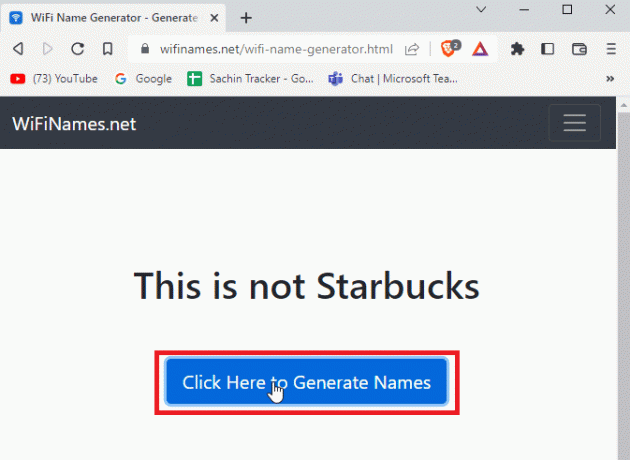
2. موقع الويب عبارة عن واجهة مستخدم بسيطة ولكنه يوفر اسمًا فوريًا لشبكة WiFi الخاصة بك.
3. ZiplyFiber
إذا كنت من محبي الأبطال الخارقين ، فلن تحتاج إلى البحث أكثر من ZiplyFiber موقع إلكتروني. إنها واحدة من أدوات إنشاء أسماء WiFi الشائعة.
1. قد تحتاج إلى الإجابة على السؤال الذي يطلب منك موقع الويب تقديم اسم WiFi خارق بسيط ومناسب.
2. انقر يُقدِّم بعد إدخال إجابة لإنشاء اسم لشبكة WiFi الخاصة بك.
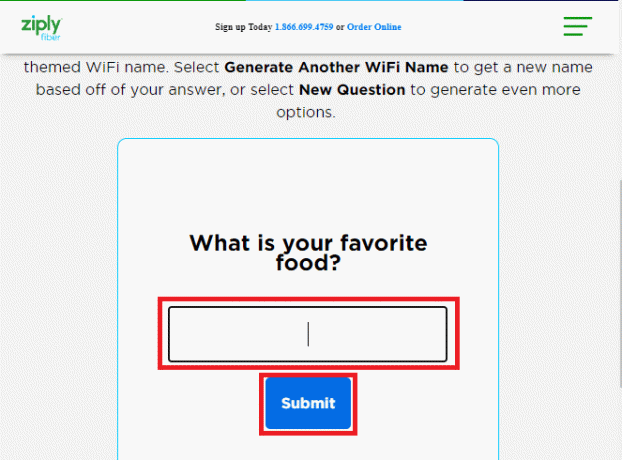
3. انقر قم بإنشاء اسم WiFi آخر إذا كنت راضيًا عن العنصر الحالي.
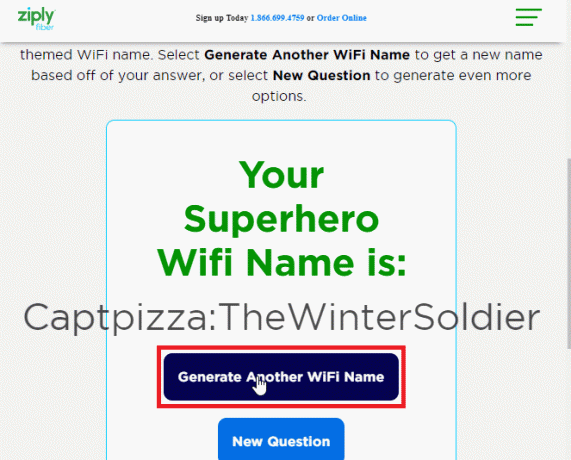
4. مضحك WiFi Names.net
إذا كنت من محبي الدعابة وترغب في إنشاء أسماء Wifi من خلال أسماء مضحكة ، أسماء WiFi مضحكة هي وجهتك. إنها أداة أخرى مفيدة لإنشاء أسماء WiFi. هناك أيضًا الكثير من أسماء WiFi المضحكة التي تم تقديمها بالفعل كقائمة على موقع الويب يمكنك استخدامها.
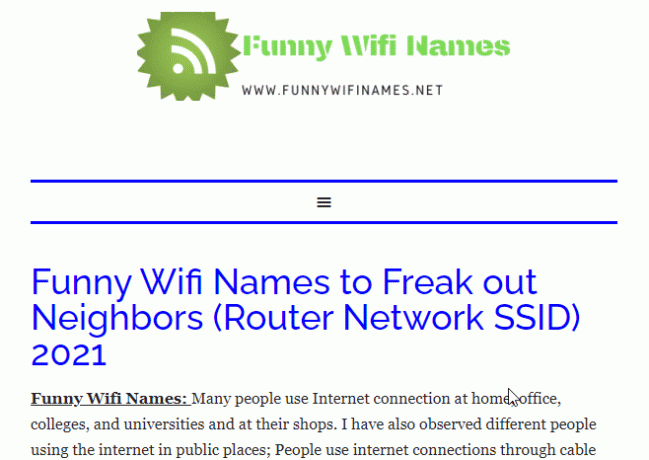
اقرأ أيضا:إصلاح خيار WiFi لا يظهر في نظام التشغيل Windows 10
5. لوحة القيادة المهوس
لوحة القيادة المهوس لديه أداة لتوليد أسماء WiFi يمكنك استخدامها.
1. فقط اضغط على توليد اسم WiFi سيتم إنشاء زر وأسماء مضحكة جديدة عشوائية.

2. هناك العديد من الكلمات العشوائية التي يمكنك إنشاؤها ، إذا كنت تفضل قائمة ، فهناك أيضًا قائمة بأسماء WiFi على موقع الويب
الأسئلة المتداولة (FAQs)
Q1 كيف يمكنني تغيير اسم الشبكة لموجه Comcast؟
الجواب.إكسفينيتي عادة ما تستخدم الأداة لتكوين Comcast ، يمكنك الانتقال إلى أداة Xfinity في هذا عنوان وقم بتسجيل الدخول إلى حساب Comcast الخاص بك. انتقل إلى Gateway ، ثم انقر فوق الاتصالات ، وأخيراً Wi-Fi ، انتقل الآن إلى شبكة WiFi الخاصة ، هنا يمكنك رؤية SSID الخاص بك. انقر فوق تحرير لتحرير الاسم. احفظ التغييرات.
س 2. كيفية تغيير اسم شبكة جهاز التوجيه الطيفي؟
الجواب. قم بتسجيل الدخول إلى حسابك باستخدام معرف جهاز التوجيه وكلمة المرور على متصفح الويب ، انتقل إلى خيارات متقدمة ، سيكون هناك شبكة WiFi لوحة تسمى 2.4 جيجا هرتز أو 5 جيجا هرتز. أخيرًا ، حدد أساسي ، وأدخل SSID جديدًا ، انقر فوق تطبيق لحفظ جميع ملفات التغييرات.
س 3. كيف يمكنني تغيير اسم الشبكة إذا كان لدي اتصال موجه AT&T؟
الجواب. قد تحتاج إلى الانتقال إلى تطبيق AT&T Smart Home Manager وتسجيل الدخول ، ثم حدد My Wi-Fi ثم انقر فوق تحرير أي موجود بجوار اسم شبكتك ، امسح الاسم وأدخل اسمًا جديدًا وانقر أخيرًا على حفظ لحفظ التغييرات. أعد تشغيل جهاز التوجيه لمعرفة ما إذا كانت التغييرات قد دخلت حيز التنفيذ.
س 4. ما هو SSID وكيف يمكنني تغييره؟
الجواب. SSID (معرف مجموعة الخدمات) هو اسم شبكتك سواء كان من هاتفك الذكي أو جهاز التوجيه. اقرأ المقالة أعلاه لمعرفة المزيد حول كيفية تغيير اسم شبكة Wi-Fi.
س 5. عندما أقوم بتغيير اسم الشبكة الخاص بي فقط ، هل ما زلت بحاجة إلى إعادة تشغيل جهاز التوجيه وإعادة توصيل جميع الأجهزة؟
الجواب. عندما تقوم بتغيير اسم جهاز التوجيه الخاص بك ، سيتم تحديث جهاز التوجيه نفسه ولن يكون اسم الشبكة القديم صالحًا ، ولا يزال يتعذر عليك الاتصال بشبكتك حتى الآن نظرًا لأن الشبكة القديمة لن تعمل ، فأنت بحاجة إلى إعادة تشغيل جهاز التوجيه الخاص بك ثم إعادة توصيل جميع أجهزتك باتصال جهاز التوجيه للحصول على اسم WiFi الجديد واستخدامه.
س 6. هل يمكنني تغيير كلمة المرور الخاصة بي وكذلك اسم WiFi الخاص بي؟
الجواب. نعم، تسمح معظم أجهزة التوجيه والهواتف بتغيير كلمات المرور مع WiFi في الخطوات المذكورة في المقالة أعلاه لتغيير اسم WiFi.
مُستَحسَن:
- كيف تعرف ما إذا كان شخص ما قد قرأ رسالتك على Instagram
- أفضل 15 أداة هجوم DDoS مجانية على الإنترنت
- ماذا تفعل إذا كان WiFi يعمل ولكن ليس Ethernet على نظام التشغيل Windows 10؟
- إصلاح موسع واي فاي الخاص بي يحافظ على قطع الاتصال
نأمل أن يكون المقال أعلاه على كيفية تغيير اسم شبكة WiFi كان مفيدًا لك وتمكنت من تعيين اسم جديد لشبكة WiFi الخاصة بك ، يرجى إخبارنا بالطريقة التي أحببتها واستخدمتها لتغيير اسم شبكة WiFi الخاصة بك ، لا تنس أيضًا ترك تعليق حول رأيك في المقالة ، شكرًا!



